
Iskanje lokacije v Zemljevidih v Macu
V Zemljevidih lahko poiščete naslove, podjetja in znamenitosti, ki so blizu ali daleč, in vidite njihovo točno lokacijo.
Siri: Recite na primer:
»Find coffee near me«
»What’s the quickest way to the Golden Gate Bridge?«
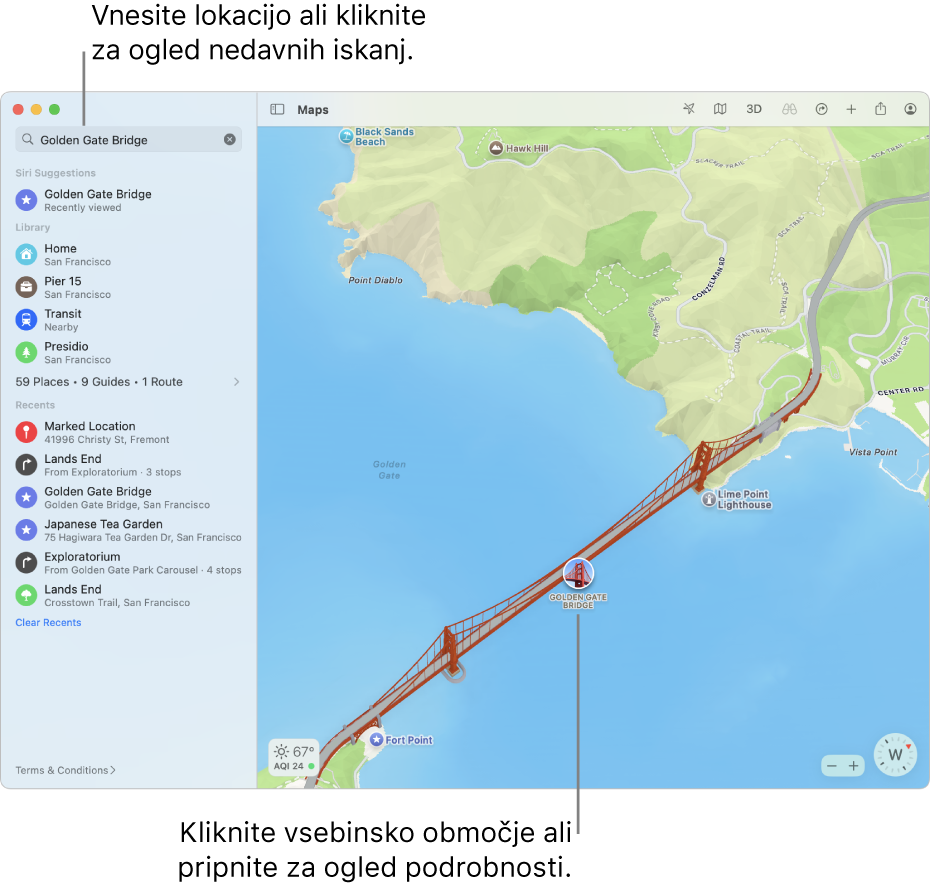
Iskanje lokacije
Odprite aplikacijo Zemljevidi
 v Macu.
v Macu.Kliknite iskalno polje, nato pa vnesite naslov ali druge informacije. Primer:
Križišče (»Slovenska in Tivolska cesta«)
Območje (»Bežigrad«)
Znamenitost (»Narodna galerija«)
Poštna številka (»1000«)
Podjetje (»kino«, »restavracije Ljubljana« ali »Apple inc.«)
Podrobnosti o lokaciji (»italijanska restavracija« ali »kavarna z Wi-Fi«)
Koordinate GPS (»37.8199 N, 122.4783 W«)
Kliknite rezultat na seznamu, da se prikaže v Zemljevidih.
Lokacijo lahko poiščete tudi na podlagi imena osebe med vašimi stiki ali tako, da v aplikaciji Najdi poiščete osebo, ki deli svojo lokacijo z vami, in pridobite navodila za pot do njenega naslova. Glejte članek tehnične podpore družbe Apple Iskanje oseb in deljenje lokacije z aplikacijo Najdi.
Opomba: Deljenje lokacije v aplikaciji Najdi ni na voljo v vseh državah ali regijah.
Pridobivanje informacij o lokaciji
Odprite aplikacijo Zemljevidi
 v Macu.
v Macu.Kliknite lokacijo na zemljevidu, nato pa se na kartici za lokacijo pomaknite navzdol.
Kartice za lokacijo lahko prikazujejo naslov lokacije, vrsto lokacije (na primer znamenitost ali podjetje), razdaljo od vaše trenutne lokacije, ocene in mnenja itd. Poleg tega omogočajo prikaz navodil za pot, dodajanje lokacije v knjižnico ali med stike in prijavo težave.
Kartico za lokacijo zaprete tako, da kliknete zunaj nje.
Če želite zemljevid odpreti v drugem oknu, izberite Datoteka > Novo okno. Če ga želite odpreti na drugem zavihku, izberite Datoteka > Nov zavihek.
Zemljevid lahko odprete tudi z aplikacijami Pošta, Stiki in Koledar. V sporočilu v aplikaciji Pošta na primer pridržite kazalnik nad naslovom, nato pa kliknite puščico, ki se prikaže.
